友達や家族と連絡を取る際の連絡手段で、LINEを使用している人は多いのではないでしょうか?簡単に写真や動画も送ることができて、便利なLINEですがLINEトークをバックアップしておかないと、大切なトークが消えてしまう可能性があります。
今回は、LINEトークをバックアップする方法で特におすすめの方法として、データ転送ソフトの「Mobile Trans」を使用する方法も併せて紹介します。
LINEトークをバックアップする方法
大事なLINEトークが消えないようにバックアップするための方法を4つ紹介していきます。
方法1.MobileTrans-WhatsApp転送を使ってPCにバックアップする
MobileTrans-WhatsApp転送は、複雑な操作無しで、パソコンに詳しくない人でも扱うことができるデータ転送ソフトです。
WhatsAppやLINEなどのSNSのメッセージだけでなく写真、ビデオなど幅広いデータをパソコンにバックアップ可能です。また、復元もMobileTransで簡単におこなえます。
具体的なバックアップの操作手順は、以下の手順です。
手順1.Mobile Transを起動し、メイン画面から「LINE転送」をクリックします。
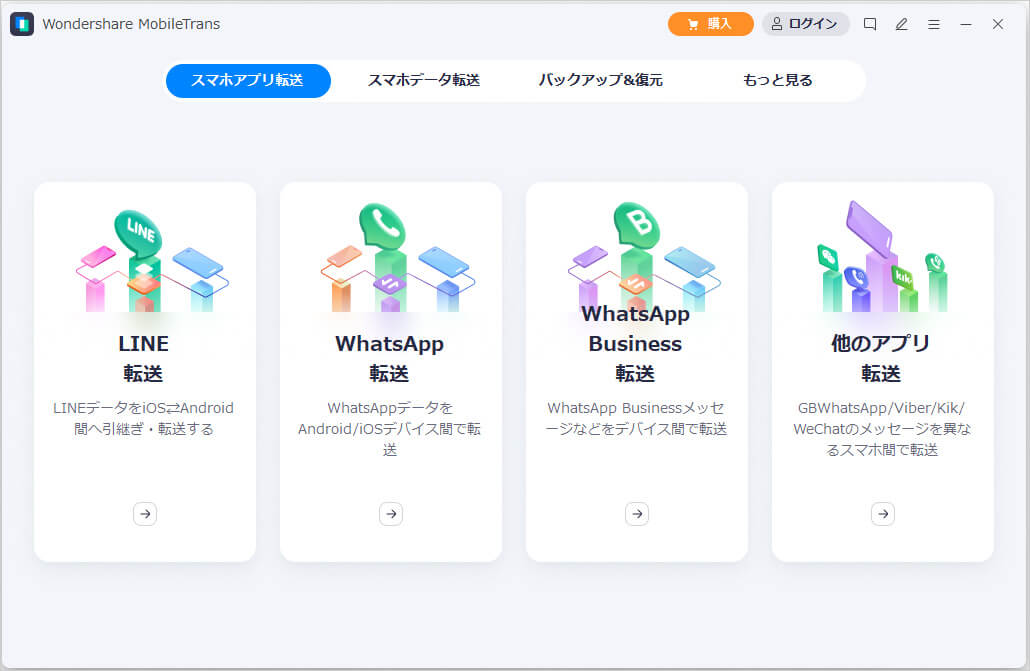
手順2.iPhoneをパソコンに接続します。
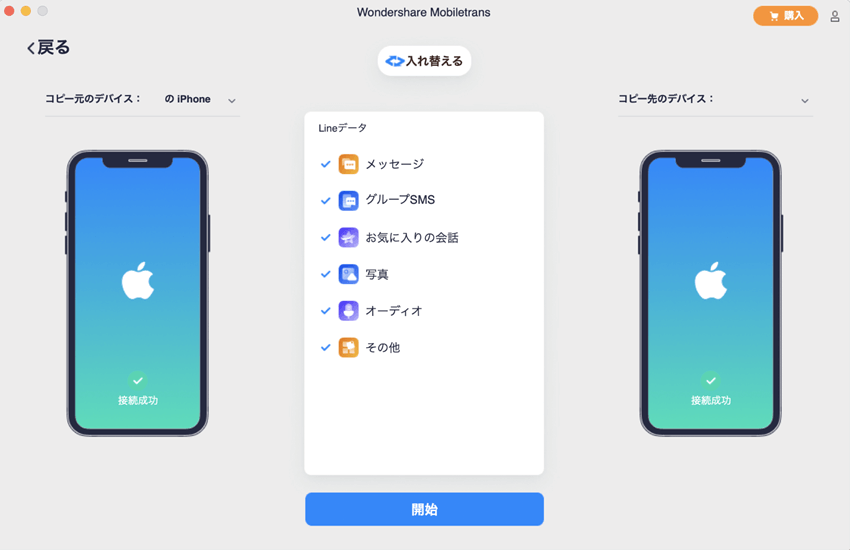
スマホをPCに接続し、「開始」をクリックします。
自動的にデータが読み込まれるのを待ちます。
手順3.開始ボタンをクリックする
しばらくすると、 スマホ間でのLINE転送が完了します。
方法2. iCloudを使ってバックアップする
※事前にiCloud DriveをONにしておく必要があります。
iCloud DriveをONにする方法
①iPhone本体の設定アプリを開きます。
②1番上のApple IDをタップします。
③iCloudをタップし、iCloud DriveをONにします。
iCloudでバックアップする実際の手順は以下の手順です。
手順1.LINEアプリのホームタブから設定を開きます。
手順2.トークからトークのバックアップをクリックします。
手順3.今すぐバックアップを選択するとバックアップが始まります。
方法3.Keepにバックアップを取る
※テキスト形式での保存となるため、iPhoneにバックアップを復元できないので注意が必要です。
手順は、以下の通りです。
手順1.LINEアプリからバックアップしたいトークルームを選択します。
手順2.右上の三本線をタップし、その他をタップします。
手順3.トーク履歴を送信をタップすると、テキスト形式でバックアップができます。
方法4.iTunesでバックアップをとる
操作手順は、以下の手順です。
※注意点として、LINEトークだけでなくiPhoneの全データのバックアップとなり時間がかかる場合があります。
手順1.iPhoneをパソコンにケーブルで繋ぎます。
手順2.iTunesを起動し、左上のスマホアイコンをクリックします。
手順3.iTunesの概要欄から、バックアップ欄にあるこのコンピュータをクリックします。
手順4.今すぐバックアップを選択すると、バックアップが開始されます。
まとめ
今回は、LINEトークをバックアップする方法として以下の4つの方法を紹介してきました。
- Mobile Trans-WhatsApp転送
- iCloud
- Keep
- iTunes
Mobile Trans-WhatsApp転送以外の方法は、事前準備が必要だったりLINEトークそのままの保存形式でなかったりと注意が必要です。しかし、Mobile Transでバックアップをする場合は事前準備など必要なく簡単な操作で、LINEトークのバックアップを取る事ができます。バックアップは、パソコンに保存されるのでデータ損失の心配もありません。
Mobile Transが気になった方は、ぜひこちらからダウンロードしてみてください。







藤原 弘子
編集長